Not: En güncel yardım içeriklerini, mümkün olduğunca hızlı biçimde kendi dilinizde size sunmak için çalışıyoruz. Bu sayfanın çevirisi otomasyon aracılığıyla yapılmıştır ve bu nedenle hatalı veya yanlış dil bilgisi kullanımları içerebilir. Amacımız, bu içeriğin sizin için faydalı olabilmesini sağlamaktır. Buradaki bilgilerin faydalı olup olmadığını bu sayfanın sonunda bize bildirebilir misiniz? Kolayca başvurabilmek için İngilizce makaleye buradan ulaşabilirsiniz .
Not: Bu makale, işlevini tamamlamıştır ve kısa süre sonra devre dışı bırakılacaktır. "Sayfa bulunamadı" uyarılarını engellemek amacıyla, bu soruna neden olduğunu bildiğimiz bağlantıları kaldırıyoruz. Bu sayfaya bağlantı oluşturduysanız, lütfen bunları kaldırarak kesintisiz bağlantı deneyimi sunulmasına yardımcı olun.
Ne kadar büyük veya küçük olursa olsun, liste ve kitaplıklar SharePoint 2010'u birçok şekilde kullanmanız için hayati önem taşımaktadır. Ancak, liste veya kitaplıkta çok sayıda öğe varsa, verilere nasıl erişileceği ile ilgili olarak planınızı, düzeninizi ve hesabınızı özenli yapmanız gerekir. Önemli liste ve kitaplık özelliklerini planlayarak ve kullanarak sitenizin geri kalanında performansınızı olumsuz etkilemeden kendinizin ve diğer kullanıcıların bilgilere hemen ulaşmasını sağlayabilirsiniz.
Not: Bu konu, yalnızca SharePoint 2010 kullanıcılar içindir. Office 365 veya SharePoint Online kullanıyorsanız, Office 365'te büyük listeleri ve kitaplıkları yönetmekonusuna bakın. SharePoint 2013 veya SharePoint 2016 kullanıyorsanız, bkz: SharePoint 2013 ve SharePoint 2016'te büyük listeleri ve kitaplıkları yönetme
Not: Tüm SharePoint sitelerinin, özellikle de çok sayıda öğesi olan listelere ve kitaplıklara sahip olanların performansı SharePoint sitesini ayarlarken ve planlarken verdiğiniz kararlardan doğrudan etkilenir. Microsoft Technet'te, SharePoint performansını ve kapasitesini planlama hakkında daha fazla bilgi bulun.
Bu makalede
Çok öğeli listelere ve kitaplıklara genel bakış
SharePoint 2010 çok büyük listeleri ve kitaplıkları destekler. Aşağıdaki tabloda çok öğeli listeler ve kitaplıklarla ilgili özellikler ve sınırlar özetlenmiştir.
|
Özellik |
En Büyük Sınır |
|
Liste veya kitaplıktaki öğe sayısı |
50 milyon |
|
Tek tek dosya öğesi veya öğe eki boyutu |
2 Gigabayt |
Sizin de görebileceğiniz gibi, listelerde ve kitaplıklarda çok sayıda veri ve dosya depolayabilirsiniz. Ancak, sorgu veya veritabanı işlemi kaynak azaltmasını veya sınırını aşarsa çok sayıda öğeye erişme diğer site kullanıcılarını olumsuz etkileyebileceğinden bu işlemi gerçekleştirmeniz engellenebilir. Buna karşın, bu azaltmaları ve sınırlamaları aşmanızı engellemesini istediğiniz sonuçları elde etmek amacıyla kullanabileceğiniz bir dizi güçlü strateji ve temel özellik vardır. Belirtilen zaman çerçevesi sırasında uygun izinlere sahip tüm kullanıcılar sınıra müdahale edebilir; kodlarla da daha fazla sınır kullanabilirsiniz.
Neden 5.000 gibi bir sihirli sayı?
Veritabanı içeriği miktarını en aza indirmek üzere SQL Server çoğunlukla, diğer satırlara erişimi olan başka kullanıcıları olumsuz etkilemeden doğru güncelleştirmeler sağlamak için strateji olarak düşük düzeyde kilitlemeler kullanır. Soru gibi bir okuma ya da yazma veritabanı işlemi, 5.000'in üzerinde satırın bir kerede kilitlenmesine neden oluyorsa, veritabanı işlemi tamamlanana kadar kilidi geçici olarak tüm tabloda yükseltmek SQL Server için daha verimlidir. Doğru sayının her zaman 5.000 olmadığını ve sitenize, veritabanınızda etkinlik miktarına, sitenizin yapılandırmasına göre değişebileceğini unutmayın. Bu kilit yükseltmesi oluştuğunda, diğer kullanıcıların tabloya erişmesi engellenir. Bu olay çok sık gerçekleşirse kullanıcılar istem performansında bir düşüşle karşılaşır. Bu nedenle, eşikler ve sınırlar kaynakları çok fazla kullanan veritabanı işlemlerinin etkisini en aza indirmeye yardımcı olmada önemlidir ve tüm kullanıcıların gereksinimlerini dengeler.
Liste veya kitaplıkta çok sayıda öğeye eriştiğinizde görünümlerin gerisinde neler olur?
Aşağıdaki diyagramda, liste veya kitaplıkta çok sayıda öğeye eriştiğinizde görünümlerin gerisinde neler olduğu konusunda önemli noktalar özetlenmektedir.
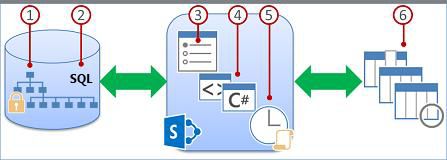
1. Bilgi çalışanları sayfada veri görüntüsünü hızlandırmak için uygun görünümleri, stilleri ve sayfa sınırlarını kullanabilir.
2. Sütun dizinli filtre uygulanan görünümler (ve diğer işlemler) sütunların ve satırların bir alt kümesini tanımlayan veritabanı sorguları oluşturup bunu bilgisayarınıza döndürür.
3. Grup yöneticileri işin yoğun olmadığı saatlerde sınırsız işlem gerçekleştirmek amacıyla tüm kullanıcılar için ayrılmış zaman pencereleri belirtebilir.
4. Ayrıcalıklı geliştiriciler özel uygulamalar için geçici olarak eşikleri ve sınırları artırmak amacıyla nesne modelini geçersiz kılma işlemlerini kullanabilir.
5. Eşikler ve sınırlar aynı anda birden çok kullanıcı için azaltma işlemleri ve denge kaynaklarına yardımcı olur.
6. Site koleksiyonundaki liste veya kitaplık verileri, tüm performansı, paylaşımı ve doğruluğu korumak amacıyla sorguları, dizinleri ve kilitleri kullanan SQL Server veritabanı tablosunda depolanır.
Kaynak azaltmaları ve sınırları
Aşağıdaki tabloda farkında olmanız gereken kaynak azaltmaları ve sınırları hakkında bilgiler özetlenmektedir. Bu azaltmalar ve sınırlar Yönetim Merkezi'ndeki Kaynak Azaltma sayfasında ayarlanır. Sitenizle ilgili özel sınırlar ve sorular için yöneticinizle görüşün.
Not: Yönetim merkezine yardımcı olmak amacıyla çok öğeli bir listeye veya kitaplığa erişen ön uç bilgisayarın bilgisayar yöneticisi ve yönetim merkezi sitesinin sahibi aşağıdaki kaynak azaltma ve sınırlarına tabi değildir.
|
Eşik
|
Varsayılan
|
Açıklama |
|
Liste Görünümü Eşiği |
5.000 |
Sorgu gibi bir veritabanı işleminin bir kerede işleyebildiği liste veya kitaplık öğelerinin en yüksek sayısını belirtir. Sınırı aşan işlemler engellenir. Alternatif planları gerçekleştirmeniz amacıyla size zaman vermek için SharePoint 2010, listeniz 3.000 öğeyi aştığında Liste Ayarları sayfasında sizi uyarır. Uyarıda bu konuya bir yardım bağlantısı vardır. |
|
Benzersiz izinler sınırı |
50.000 |
Liste veya kitaplık için izin verilen en yüksek benzersiz izin sayısını belirtir. Öğe veya klasörle ilgili izinlerin devralınmasını her kestiğinizde bu sınır karşısında 1 benzersiz izin olarak sayılır. Bu sınırı aşmanıza neden olan öğeyi eklemeye çalışırsanız bunu yapmanız engellenir. |
|
Satır boyutu sınırı |
18 |
Liste veya kitaplık öğesi için kullanılan veritabanında bulunan tablo satırlarının en yüksek sayısını belirtir. Çok sayıda sütunu bulunan geniş listelere sahip olmak için her öğe çeşitli iç tablo satırları (ekler dışında, 8.000 bayta ve 6 satıra ulaşan) üzerine sarılır. Örneğin, birinin yüzlerce Evet/Hayır sütununa sahip olduğu çok sayıda küçük sütun bulunan bir listeniz varsa bu sınırı aşabilirsiniz; bu durumda listeye daha fazla Evet/Hayır sütunu ekleyemezsiniz de diğer türden sütunları eklemeye devam edebilirsiniz.. Not: Grup yöneticisi, kullanıcı arabirimiyle değil, yalnızca nesne modeli kullanarak bu sınırı ayarlayabilir. |
|
Liste Görünümü Arama Eşiği |
8 |
Arama, Kişi/Grup veya iş akışı durum sütunlarına dayandırılanlar gibi JOIN işlemlerinin en yüksek sayısını belirtir. Sorgu sekizden fazla sütun kullanıyorsa işlem engellenir. Buna karşın, nesne modelinden ayarlanabilen, en büyük görünüm ile hangi sütunların kullanılacağı programlı olarak seçilebilir. |
|
Denetleyiciler ve yöneticiler için Liste Görünümü Eşiği boyutu |
20.000 |
Uygun izinlere sahip denetçi veya yönetici tarafından gerçekleştirildiğinde, sorgu gibi bir veritabanı işleminin bir kerede işleyebileceği liste veya kitaplık öğelerinin en yüksek sayısını belirtir. Bu ayar Nesne Modelini Geçersiz Kılmaya İzin Ver ile birlikte çalışır. |
|
Nesne Modelini Geçersiz Kılmaya İzin Ver |
Y |
Geliştiricilerin, Liste Görünümü Eşiği'ni Denetçiler ve yöneticiler için Liste Görünümü Eşiği tarafından belirtilen daha üst bir sınır için geçersiz kılmasını isteyen sorgular gibi veritabanı işlemleri gerçekleştirip genzekleştiremeyeceğini belirtir. Grup yöneticisinin nesne modelini geçersiz kılması gerekir; bundan sonra uygun izinleri olan geliştiriciler, sorgulardan yararlanmak için programlı olarak bu sorguların en yüksek Liste Görünümü Eşiği'ni kullanmasını ister. |
|
Günlük zaman penceresi |
Yok |
Kaynak eşiklerinin ve sınırlarının yoksayıldığı süreyi belirtir. Grup yöneticisi 15 dakikalık artışlarla ve en çok 24 saat olmak üzere (18:00 - 22:00 veya 01:30 - 05:15 gibi) "işin yoğun olmadığı" saatler süresince zaman penceresini yapılandırabilir. Not: Günlük zaman penceresinde veritabanı işlemi veya sorgusu, belirtilen zaman penceresi içinde tamamlanmazsa bile, tamamlanana (veya hata oluşana) kadar devam eder. |
Çok öğeli listeleri ve kitaplıkları yönetme yolları
Aşağıdaki bölümler sizin ve diğer kullanıcıların liste ya da kitaplıktaki öğelere hızlı bir şekilde erişebilmesini sağlayan öneriler, teknikler ve ipuçları vermekte, sitenizin düzgün çalışmasını korumaya yardımcı olmaktadır.
Sütun dizinlerine dayandırılan filtreli görünümler oluşturma
Çok sayıda öğede hızlı filtre görünümü için filtrede belirttiğiniz ilk sütunun dizine alınmış olması gerekir. Görünümde belirtilen diğer sütunlar dizine alınsa da alınamasa da, görünüm bu dizinleri kullanmaz. Filtre uygulanmış görünümün nihai sonucu Liste Görünümü Eşiğinin altında öğe döndürse bile filtrenin ilk sütununun Liste Görünümü Eşiği üzerinde öğe döndürmediğinden emin olmanız gerekir.
Filtrenin ilk sütunu Liste Görünümü Eşiğinden daha çok öğe döndürürse iki veya daha fazla sütunlu filtre kullanabilirsiniz. İki veya daha fazla sütun kullanan filtre uygulanmış görünümü tanımladığınızda, AND işlecinin kullanılması döndürülen öğelerin toplam sayısını çoğunlukla sınırlar. Ancak bu durumda bile filtrede ilk sütun olarak daha az miktarda veri döndüren sütunu belirtmeniz gerekir. OR filtresi kullanmanın neredeyse her zaman döndürülen öğe sayısını artırdığını ve bu koşullarda verimli olmayacağını unutmayın.
Bir listeyi dizinli alana göre filtreliyorsanız, silinmiş öğeler için geri dönüşüm kutunuza bakın. Geri dönüşüm kutusundaki öğeler, geri dönüşüm kutusundan kaldırılıncaya kadar arka uç veritabanından gerçekten silinmez. Listedeki ve geri dönüşüm kutusundaki filtre uygulanmış toplam öğe sayısı Liste Eşiği sınırından büyükse, eksik bir sonuç kümesi alabilir veya hiçbir sonuç alamayabilirsiniz.
Geliştiriciyseniz, ilk sütunda programlı olarak bileşen dizini kullanabilirsiniz. Birleşik dizin, ister birincil, ister ikincil olsun, iki sütunu temel alır ve verilere hemen erişmek için kullanılır.
Aşağıda dizine alınmış sütunlarla düzgün çalışacak tipik görünümler ile ilgili bazı öneriler vardır:
|
Filtre ölçütü: |
Dizine alınan: |
Örneğin: |
|
En son değiştirilen öğeler |
Değiştirme sütunu |
Yalnızca geçen hafta değişen öğeleri görüntülemek için değiştirmebüyüktür[Bugün] -7 filtresini uygulayın. |
|
Yeni öğeler |
Oluşturma sütunu |
Yalnızca geçen hafta eklenen öğelerin görünümünü oluşturmak için oluşturmabüyüktür[Bugün] -7 filtresini uygulayın. |
|
Öğelerim |
Oluşturan sütunu |
Eklediğiniz öğelerin görünümünü oluşturmak için Oluşturaneşittir[Ben] filtresini uygulayın. |
|
Son tarihi bugün olan öğeler |
Bitiş Tarihi sütunu (liste veya kitaplıkta kendi oluşturduğunuz) |
Son tarihi bugün yalnızca öğelerin görünümünü oluşturmak için Bitiş tarihieşittir[Bugün] filtresini uygulayın. |
|
Tartışma panosu güncelleştirmeleri |
Son Güncelleştirme Tarihi sütunu |
Yalnızca geçen ay güncelleştirilen tartışmaların görünümünü oluşturmak için Son Güncelleştirme Tarihi büyüktür [Bugün]-30 filtresini uygulayın. |
|
Belge kitaplığındaki dosyaları arşivleme |
Değiştirme Tarihi |
2006 yılından bu yana değişmeyen belgelerin görünümünü oluşturmak için (daha sonra arşivlemek istediğiniz), Değiştirme Tarihi küçüktür 31 Aralık 2006 filtresini uygulayın |
|
Mali verilerin alt kümesini bulma |
Bölge, Yıl (iki basit dizin olarak) |
2008 yılına ait Ege bölgesi mali verilerin görünümünü oluşturmak için Bölge sütunu Yıl sütununa göre daha az değere sahip olabileceğinden Bölge eşittir "NE" VE Yıl eşittir 2008 filtresini kullanın |
Görünüm oluşturma ve değiştirme, görünümlere filtre uygulamak amacıyla kullanabileceğiniz formüller ve işlevler hakkında daha fazla bilgi için Ayrıca Bkz. bölümünde bağlantıları bulun.
Not: Sütun dizinlerine dayanan filtre uygulanmış bir görünüm oluşturduğunuzda bile bazı ek işlemlerin, listenin veya kitaplığın tamamına erişmesi gerektiğinden bunlar engellenmeye devam edebilir. Bu işlemler şunlardan oluşur: dizin ekleme veya silme, görünüm tanımında sıralama bilme; sütun toplamını görüntüleme; hesaplanmış alanları toplama, güncelleştirme ya da silme.
Öğeleri klasörlerde düzenleme
Klasörler (kapsayıcılar olarak da bilinir) büyük listeleri ve kitaplıkları kullanmak için gerekmese de, onları verilerinizi düzenlemeye ve veri erişiminizin verimliliğini artırmaya yardımcı olması amacıyla kullanabilirsiniz. Klasör oluşturduğunuzda görünümlerin ardında bir iç dizin oluşturursunuz. Bu iç dizin kök klasör ya da liste veya kitaplık en üst düzeyi için de oluşturulur. Klasördeki öğelere eriştiğinizde, verilere erişmek amacıyla bu iç dizini etkin bir şekilde kullanırsınız. Klasörde alt klasörler varsa her alt klasörün öğe olarak (ancak bu alt klasörlerdeki öğeler değil) hesaba katıldığını unutmayın.
Liste veya kitaplıktaki öğelerin toplam sayısı çok büyük olduğunda bile, tek klasör görünümü, sütun kullanarak ve en azından dizine alarak öğelerin toplam sayısına filtre uygulayan görünüm kadar hızlıdır. Bazı senaryolarda, bir liste veya kitaplıktaki tüm öğeler beş bin öğeden fazlasını içermeyen birden çok klasöre dağıtılabilir.
Büyük liste veya kitaplık düzenlemek için klasörleri kullandığınızda aşağıdakileri dikkate almak önemlidir:
-
Klasörde Liste Görünümü Eşiğine göre daha fazla öğe bulunabilir; ancak SharePoint'in sizi engellemesini önlemek için sütun dizinlerine dayanan filtre uygulanmış görünümü yine kullanmanız gerekebilir.
-
Liste veya kitaplık görünümünü oluşturduğunuzda veya değiştirdiğinizde Klasörler bölümünde Tüm öğeleri klasör olmadan görüntüle'yi seçtiğinizde Liste Görünümü Eşiği'ne erişmemenizi sağlamak için basit dizine dayalı filtre kullanmanız gerekir.
-
Varsayılan görünümü filtre olmadan tüm kullanılabilir klasörleri gösterecek hale getirmek çoğunlukla yararlıdır; bu nedenle kullanıcılar yeni öğe eklerken uygun klasörü seçebilir. Tüm klasörlerin görüntülenmesi, liste veya kitaplıklardaki klasörlerin dışına öğelerin yanlış olarak eklenme olasılığını azaltır. Kitaplıklardan farklı olarak, listede klasörler arasında dolaşmanın otomatik bir yolu olmadığını unutmayın.
Sayfadaki verilerin görünümünü denetleme
Veri alt kümesini bilgisayarınıza aktardıktan sonra tarayıcınızda verilerin görünümünü hızlandırmak için kullanabileceğiniz ek stratejiler vardır.
Web sayfasının ardından HTML kaynak kodunun boyutunu artırdığınızda, sayfa oluşturduğunuz sırada çoğunlukla ilişkili bir artış olur. Sayfa ne kadar büyükse, görüntü de o kadar uzun olur. Örneğin, liste veya kitaplık görünümünün varsayılan stili sayfada tüm verileri her tablo satırında tek öğe olarak görüntüleyen tablo stilidir. Bu nedenle, ne kadar çok satır görüntülerseniz verilerin görüntülenmesi de o kadar uzun olur.
Sayfada öğe sınırı ayarlama
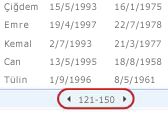
Sayfada öğe sınırı ayarlandığında seçebileceğiniz iki seçenek vardır:
-
Öğeleri belirtilen boyutlardaki gruplar halinde görüntüle (sayfalandırma için) öğesini seçerseniz, etkileşimsiz yolda öğelere göz attığınızda yararlı olan verilerin sayfa sayfa görünümünü oluşturursunuz.
-
Döndürülen toplam öğe sayısını belirtilen miktarla sınırla seçeneğini belirlerseniz, tüm sonuçları döndürebilen veya döndüremeyen, ancak görünümünüzü sınarken yararlı olabilecek kesin bir sınır oluşturursunuz, bir prototip oluşturursunuz veya görünümde yalnızca en üst değerleri almak istersiniz.
Önizleme Bölmesi görünüm stilini kullanma
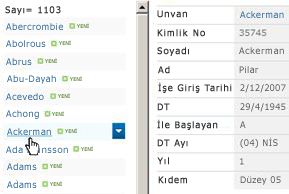
Gruplandır görünüm stilini kullanma
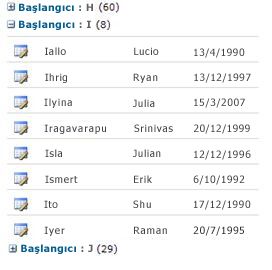
Veri Sayfası görünümünü kullanma
Veri Sayfası görünümü, alınarak ve eşzamanlı olmadan güncelleştirilerek ActiveX denetimine dayandırılmış ve özel olarak verileri daha hızlı yüklemek amacıyla tasarlanmıştır. Bu görünüm, çok sayıda verinin kaydırılması, düzenlenmesi ve üzerinde çalışılmasını daha etkili bir hale getirmiştir; görünümü, özellikle verilerinize düzenli eklemeler, güncelleştirmeler ve karşılaştırmalar yapmak için yararlıdır. İşinizi aksatmadan, değişiklikleriniz sunucuya gönderilir, simgeler kullanılarak durum size aktarılır, değişiklikleriniz etkin bir şekilde sunucuyla eşitlenir, bazı çakışmaları hemen çözümleyebilirsiniz. Veri Sayfası görünümü filtre, sıralama ve klasör ayarlarını Standart görünümde görüntülemeyi dikkate alsa da sayfa sınırları, dinamik filtreler ve sıralamalar veya tablo olmayan diğer stillerle (Gruplandırma ve Önizleme Bölmesi gibi) çalışmak üzere tasarlanmamıştır.
Access Services özellik etkinleştirilmişse, çok daha fazla veri en çok 50.000 öğeler varsayılan olarak liste görünümü eşiğinin birlikte çalışabilirsiniz. Access Services kullanan bölümünde daha fazla bilgi bulabilirsiniz.
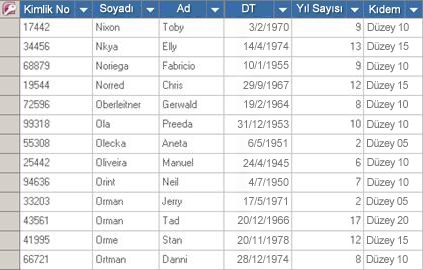
Listeniz klasörlerle düzenlenmişse ve Veri Sayfası görünümündeki tüm verileri klasör olmadan ("düzleştirilmiş" görünüm) görmek isterseniz görünümü Klasörsüz tüm öğeleri göster olarak ayarlayabilirsiniz. Ancak, Liste Görünümü Eşiği'ne erişmenizi engellemek amacıyla dizin uygulanmış sütunlara dayandırılan filtre kullanmanız gerekebilir.
Günlük zaman penceresini kullanma
Günlük zaman penceresi, grup yöneticilerinin 18:00 - 22:00 arası gibi, işin yoğun olmadığı saatleri sınırsız işlem gerçekleştirmek amacıyla tüm kullanıcılara belirtmelerinin bir yoldur.
Liste veya kitaplıktan öğe almak için görünümler birincil yol olsa da, diğer SharePoint komutları ve işlemleri için de liste veya kitaplık öğelerine (liste sütunu ekleme ve silme, ekleme ve değiştirme, klasör silme ve kopyalama, liste veya kitaplıkla ilgili güvenlik ayarlarını değiştirme, listeyi içeriğiyle birlikte şablon olarak kaydetme, web veya site silme, öğeleri Geri Dönüşüm Kutusu'ndan geri yükleme veya silme gibi) erişim gerekir.
Geliştirici değilseniz veya kendiniz için bu işlemleri yapmak üzere programlama kaynaklarına uygun erişiminiz yoksa, bu tür işlemleri günlük zaman penceresine erteleyebilirsiniz. Düzenli günlük zaman penceresi dönemi normal uyku saatleri sırasında ayarlanırsa grup yöneticisinden dönemin sabah erken saatlere veya gece geç saatlere taşımasını isteyebilirsiniz.
Çevrimdışı eşitlemeyi kullanma
Verilerin çevrimdışı alınması sizin için çoğunlukla daha uygun ve verimlidir. Masaüstü veya dizüstü bilgisayarınızda değişiklikleri yapabilir, verileri çevrimiçi ortama taşıdığınızda da düzgün ve etkili bir yolla değişikliklerinizi eşitleyebilir ve çakışmaları çözebilirsiniz. Verileri "temizlemek", çözümlemek veya raporlamak için çevrimdışı eşitleme kullanarak büyük listelerle çalışma veya veritabanı etkinliğinin boşaltılmasına ve SharePoint kaynaklarının kullanımının en düşük düzeyde tutulmasına yardımcı olur.
Microsoft Office ürünlerinden dördünü kullanarak liste verilerini çevrimdışı alabilir ve çevrimiçi olduğunuzda değişiklikleri eşitleyebilirsiniz: Bu ürünlerden ikisi olan Microsoft Office Access 2010 ve Microsoft SharePoint Workspace 2010, liste veya kitaplık verilerini otomatik olarak küçük birimler halinde işler ve sonra verileri yeniden birleştirir; bu teknik, SharePoint sitesindeki diğer kullanıcıları daha sonra etkilemeden Liste Görünümü Eşiği'nde yer alan daha fazla veriyle daha baştan çalışılmasını sağlar.
Microsoft Office SharePoint Workspace 2010 Office SharePoint Workspace 2010'u kullanarak listeleri (yerel ve dış) verimli bir şekilde alabilir ve kitaplıkları çevrimdışı, otomatik olarak eşitleme değişiklikleri bunlar istemci veya sunucu oluşursa ve zengin, daha esnek yararlanmak ve daha fazlası İstemci bilgisayar veya dizüstü bilgisayarınıza yanıt verip kullanıcı arabirimi. Office SharePoint Workspace 2010 arka planda otomatik olarak gruplar halinde 100 öğelerin verileri bir kerede işler ve liste görünümü eşik değerinden pek çok daha fazla öğe mutlak bir en çok 30. 000'e kadar sitenizin çalışabileceği anlamına gelir veri grubunu yeniden birleştirir öğeler. Liste veya kitaplık 30. 000'den fazla öğe varsa, istemci bilgisayarın eşitlemeyi durdurur.
Microsoft Office 2010 erişme Okuyun ve bunlara bağlayarak Office Access 2010'dan en yerel listeleri yazma ve Office Access 2010 neredeyse tüm SharePoint veri türleri de çalışır. Görüntüleme ve en son verileri hem SharePoint listesi ve Access veritabanınıza düzenlemek için iki yönlü bir bağlantı oluşturmak için bağlama, SharePoint listesinde, verilere bağlanmanıza olanak tanır. Access bir kopyasını oluşturur (veya kopyalar) SharePoint listesini Access tablosunda. Access tablosunu oluşturulduktan sonra Access'te liste verileri Access sınırı iki gigabayttır (yerel olarak depolanan değil tüm ekleri hariç) kadar çalışabilirsiniz. Ayrıca, Office Access 2010, önbellek istemcisinde, liste verilerini verimli bellek içi, yazan önbellek kullanır ve her biri yapar sorgular ve güncelleştirmeleri yalnızca değiştirilen aktarımları liste öğelerini, çok hızlı gerçekleştirin. Çakışma çözümleme iletişim kutusu, ayrıca sorunsuz bir şekilde çakışan güncelleştirmeleri yönetmek için yardımcı olur.
Access Services özellik etkinleştirilmişse, çok daha fazla veri en çok 50.000 öğeler varsayılan olarak liste görünümü eşiğinin birlikte çalışabilirsiniz. Access Services kullanan bölümünde daha fazla bilgi bulabilirsiniz.
Microsoft Office Excel 2010 SharePoint listelerini Excel Tablosuna verebilirsiniz; böylece, Excel tablosuyla SharePoint listesi arasında tek yönlü bir veri bağlantısı oluşur. Verilerinizi SharePoint listesinden güncelleştirip Excel tablosunu yenilediğinizde, Office Excel 2010 uygulaması Excel verilerinizi, Excel tablosunda yaptığınız değişikliklerin üzerine yazarak en son SharePoint listesi verileriyle değiştirir. Veriler Excel tablosuna alındıktan sonra, güçlü ve esnek çalışma sayfaları, PivotTable raporları, profesyonel görünümlü grafikler ve mini grafikler, simgelerle koşullu biçimlendirme, veri çubukları, renkli çizelgeler ve akıllı durum çözümlemeleri gibi Office Excel 2010'un birçok veri çözümleme özelliğinin avantajlarından yararlanabilirsiniz.
Access Services özellik etkinleştirilmişse, çok daha fazla veri en çok 50.000 öğeler varsayılan olarak liste görünümü eşiğinin birlikte çalışabilirsiniz. Access Services kullanan bölümünde daha fazla bilgi bulabilirsiniz.
Microsoft Office Outlook 2010 Office Outlook 2010'dan Kişi, Görev, Takvim ve Tartışma Listeleri'ni okuyabilir, Belge kitaplıklarını eşitleyebilirsiniz. Örneğin, çevrimdışı görev listelerini alarak, görüntüleyerek, güncelleştirerek ve yeni görevler atayarak, bunları yeniden çevrimiçi hale getirerek, Office Outlook 2010'dan çıkmadan bunları eşitleyerek hem standart görev listeleriyle, hem de proje görevleri listeleriyle çalışabilirsiniz. Bunların yanı sıra, SharePoint kişilerini de Office Outlook 2010'da çok daha verimli bir şekilde depolayabilir, paylaşabilir ve yönetebilirsiniz.
Liste veya kitaplık öğelerini bulmak için aramayı kullanma
Büyük kitaplık veya listelerde belgeleri bulmanın başka bir yolu da aramayı kullanmaktır. Aramanın kendi dizin oluşturma mekanizması olduğundan Liste Görünümü Eşiğine veya ilgili başka sınırlara tabi değildir. Aramayı kullandığınızda, aramayı kolay bir şekilde belirli bir listeyi ya da kitaplığı kapsayacak (sınırlanacak) biçimde yapabilirsiniz. Aramayı anahtar sözcük veya tümceciğe göre yapabilir, ardından da, belgenin yazarı ya da liste öğelerinin oluşturulma tarihi gibi öğe özelliklerini kullanarak sonuçları daha da daraltabilirsiniz. Daha ayrıntılı sorguları formüle etmek için Boole sözdizimini ve mantıksal işleçleri bile kullanabilirsiniz. Sonuçları tanımladıktan sonra, kendi başınıza çalışmak, sonuçların gereksinimlerinize göre sıralanması ve filtre uygulanması gibi eylemler için İyileştirme Bölmesi'ni kullanmak isteyebilirsiniz.
Ayrıca Bkz bölümünde aramayı kullanma hakkında daha fazla bilgi bulabilirsiniz.
Yaygın olarak kullanılan SharePoint özellikleri hakkında
Tüm sistem performansına daha fazla yardımcı olmak ve kaynak eşiğine veya sınırına ulaşılmasını engellemek için yaygın olarak kullanılan şu SharePoint özelliklerini dikkate alın:
Kişisel Görünümler Büyük liste ve kitaplıklarda sütun düzenini doğru kullanan görünümler oluşturmak daha karmaşık olduğundan, buralardaki Kişisel Görünümleri Yönetme iznini katılımcılardan kaldırmanız gerekebilir. Bu iznin kaldırılmasıyla kullanıcıların tüm öğelere yayılan ve sitenin kalanının performansını olumsuz etkileyen görünüm oluşturmalarını engelleyebilirsiniz.
İlişkisel listeler Arama sütunlarını, benzersiz sütunları ve geliştirilmiş ilişkisel davranışları (bilgi tutarlılığı olarak da bilinir) kullanarak liste ilişkileri oluşturduğunuzda Liste Görünümü Eşiği'ne ulaşılabilir ve bu seçeneği aşağıdaki koşullarda engelleyebilirsiniz:
-
Liste Görünümü Eşiğinin üzerinde öğeye sahip varolan bir listede sütunu benzersiz hale getirirseniz (Listeyi, Liste Görünümü Eşiğini aşacak bir hale getiren tek öğe eklenmesinin çoğunlukla engellenmeyen bir işlem olduğunu unutmayın).
-
Listede, Liste Görünümü Eşiğinin üzerinde öğe varsa, bu listede arama alanı için Art Arda Silmeveya Kısıtlanmış Silme eylemlerini açarsınız.
RSS Akışları RSS desteği Yönetim Merkezi'nde ve site koleksiyonu düzeyinde etkinleştirildikten sonra birçok türden liste ve kitaplık için RSS desteğini etkinleştirip yapılandırabilirsiniz. Kullanıcılar liste veya kitaplık için RSS Akışı'na eriştiğinde veriler listeden alınır. Varsayılan RSS görünümü dönen öğe sayısını, Değiştirme sütunundaki filtreyi kullanarak öğenin en son değiştirildiği tarih temel alıp değiştirir. Liste veya kitaplıkta çok sayıda öğe varsa ve kullanıcılar RSS Akışı'na erişiyorsa Değiştirme sütununun dizine alınması iyi bir fikir olabilir. Değişikliklerin RSS Akışı'na katıldığı öğe sayısı ve gün sayısı öğelerini değiştirerek de alınan öğe sayısını azaltabilirsiniz.
Ayrıca Bkz. bölümünde RSS Akışlarını Yönetme hakkında daha fazla bilgi bulabilirsiniz.
Access Hizmetlerini kullanma
Office Access 2010 ve yapılandırılmış Access Hizmetleri'ne sahip Office SharePoint Services uygulamalarını kullanarak Web veritabanı oluşturabilirsiniz. Office Access 2010 bağlantılı yerel listelere dayanan tabloların, sorguların, formların, raporların ve makroların oluşturulmasını kolaylaştırır; bu nesneleri SharePoint sitesinde yayımlar, otomatik olarak SharePoint sayfalarına ve işlevlerini dönüştürür; SharePoint sitesinde sağlam bir uygulama oluşturur.
Access Hizmetleri'ni kullanarak, Liste Görünümü Eşiğine göre çok daha fazla veriyle engellenmeden çalışabilirsiniz. Access Hizmetleri otomatik olarak her seferinde 2.000 öğelik gruplar halinde verileri işler ve sonra bunları yeniden birleştirir. Varsayılan sınır 50.000 öğe olsa da, bu sayı grup yöneticisi tarafından değiştirilebilir. Access Hizmetleri'nin kendine ait bir dizi sınırı ve eşiği olduğunu unutmayın.
Ayrıca Bkz bölümünde Access Hizmetleri hakkında daha fazla bilgi bulabilirsiniz.
Dizinli ve geri dönüşlü sorguları kullanma
Meta Veri Gezintisi ve Filtre Uygulama özelliği, SharePoint Server 2010'da oluşturulan sitelerin çoğunda varsayılan olarak etkinleştirilir. Meta veri gezintisi belirli bir liste veya kitaplık için yapılandırılmamış olsa bile, listelerdeki ve kitaplıklardaki görünümlerin performansını artırmak için Meta Veri Gezintisi ve Filtre Uygulama özelliği yine de arka planda çalışır. Meta Veri Gezintisi ve Filtre Uygulama özelliği bir görünüm her yüklendiğinde çalışılacak en iyi dizini seçebilir. Yeni görünümler yüklediğinizde, görünümlere filtre uyguladığınızda, filtreleri temizlediğinizde veya bir alana sıralama uyguladığınızda, sorguyu en iyi duruma getirme özelliği veritabanını sorgulamak için en iyi yöntemi belirler.
Kullanıcı listeyi sorgulamak için dizin kullanamayan bir görünüm oluşturur veya yüklerse, Meta Veri Gezintisi ve Filtre Uygulama özelliği geri dönüşlü bir sorgu oluşturur ve çalıştırır. Geri dönüşlü sorgu tüm liste yerine listenin yalnızca bir kısmını sorguladığından, kullanıcının özgün sorgusunun istenen öğelerin bir kısmını görüntüleyen değiştirilmiş sürümüdür. Bu sorgu, özgün sorgunun büyük liste azaltma nedeniyle engellendiği durumlarda bazı kullanışlı sonuçlar sağlamak için tasarlanmıştır. 1250'ye kadar en yeni öğe, bu öğelerin listeye eklenme zamanına göre görüntülenir. Ara sıra geri dönüşlü sorgular, sorgu tarafından taranan liste bölümündeki hiçbir öğe özgün kullanıcı sorgusuyla eşleşen sonuçlar içermiyorsa hiç sonuç döndürmez.
Meta veri gezintisi ve filtre uygulama hakkında Ayrıca Bkz. bölümünde daha fazla bilgi bulabilirsiniz.
Belge Merkezi sitesini kullanma
Çok sayıda belge oluşturmak, yönetmek ve depolamak istediğinizde Belge Merkezi sitesini kullanabilirsiniz. Belge Merkezi, site şablonu tabanlıdır ve çok sayıda belgenin yönetilmesi için merkezi bir depo olarak hizmet vermek amacıyla tasarlanmıştır. Meta veri ve ağaç görünümü gezinti, içerik türleri, web bölümleri gibi özellikler belgeleri kullanıcılar için verimli ve anlamlı bir şekilde düzenleyip almanıza yardımcı olur.
İçerik Görevlileri, açıkça dizin oluşturmadan çoğu kitaplıkta başarılı meta veri yönelimli gezintileri hemen yapılandırabilirken geniş bir filtre ve görünüm yelpazesinde performansı artırmak amacıyla ek dizinler oluşturulurken yardım da alır.
Belge Merkezi sitesini denetim ortamı veya içerik arşivi olarak kullanabilirsiniz:
-
Denetim ortamında kullanıcılar etkin olarak dosyaların giriş ve çıkış denetimini yapıp bu dosyalar için klasör yapıları oluşturur. Sürüm oluşturma etkindir ve tipik olarak her belgenin 10 veya daha fazla önceki sürümü vardır. Kullanıcılar belgelerin giriş ve çıkış denetimini sık sık yapar; iş akışları da belgelerdeki eylemlerin otomatikleştirilmesine yardımcı olabilir.
-
İçerik (ya da bilgi bankası) arşivinde yukarıdakinin tersine çok az denetim oluşur. Kullanıcılar yalnızca belgeleri görüntüler ve karşıya yükler. Genellikle, içerik arşivlerinde belgelerin tek sürümü bulunur; siteyse milyonlarca dosyayı ölçeklendirebilir. Büyük bir kuruluşun teknik destek merkezi gibi örnek bir senaryoda 10.000 kullanıcı öncelikle okuma amaçlı olarak içeriğe erişebilir. 3.000 - 4.000 arası kullanıcı alt kümesi yeni içeriği kendi sitelerine yükleyebilir.
Ayrıca Bkz. bölümünde, belge yönetimi hakkında daha fazla bilgi için bağlantılar bulabilirsiniz.
Dış listeleri kullanma
İş Verileri Kataloğu'nun (BDC) en üstünde yerleşik olan İş Bağlantı Hizmetleri (BCS) varolan İş Kolu verilerine, işlemlerine ve uygulamalarına standartlaştırılmış bir arabirim sağlar. BCS kullanarak dış içerik türlerini tanımlayabilir ve SAP, Web hizmetleri, SEIBEL ve SQL Server gibi veri kaynaklarına bağlanabilirsiniz. Bunu bir kez yaptıktan sonra BCS bu dış verilerin SharePoint tümleştirmesini dış listeler yoluyla etkinleştirir. Dış liste de yerel SharePoint listesiyle benzer bazı bakışlarla hareket eder. SharePoint uygulamasından çıkmadan bu veri kaynaklarına ait verileri oluşturabilir, okuyabilir, güncelleştirebilir ve silebilirken, liste ilişkili SharePoint özelliklerinin alt kümesini kullanabilirsiniz.
Dış liste verileri depolamak ve almak için veritabanına dayanan SharePoint SQL Server kullanmadığından, dış liste aynı kaynağın yerel liste veya kitaplık olarak azalmalarına veya sınırlanmalarına tabi değildir (dış listeler yine de farklı kaynak azalmaları ve sınırlamalarına sahiptir). Bazı durumlarda, veri ve uygulama gereksinimleriniz için dış listenin daha pratik olduğunu düşünebilirsiniz.
Dizin ve filtre görünümleri hakkında
Aşağıdaki bölümlerde, dizin oluşturma ve bu dizinleri filtre uygulanmış görünümlerde kullanma hakkında adım adım yordamlar verilmektedir.
Basit ya da birleşik dizin oluşturma
Büyük liste veya kitaplık performansını geliştirmek için dizin oluşturabilirsiniz. Dizine alınmış sütunların kullanabileceğiniz sonra olduğunda, Oluştur veya sütun dizinlerine dayandırılan filtre uygulanmış görünümü değiştirme , bu liste veya kitaplığın.
Önemli: Dizin oluşturma listedeki tüm öğeler erişme gerektirdiğinden, tüm liste liste görünümü eşiği aşarsa bir sütun için dizin oluşturma engellenen mümkündür. Bu durumda, işlemi sırasında günlük zaman penceresini veya yöneticinize başvurun. Dizine alınmış sütunlarını oluşturma SharePointdaha fazla bilgi için bkz.
-
Dizinini oluşturmak istediğiniz liste veya kitaplığın bulunduğu siteye gidin.
-
Liste veya kitaplık açık değilse, Hızlı Başlat'ta liste veya kitaplığın adını tıklatın.
Liste veya kitaplığınızın adı görünmezse, Site eylemleri

-
Şeritte, Liste Araçları veya Kitaplık Araçları altında Liste veya Kitaplık sekmesini, Ayarlar grubunda da Liste Ayarları veya Kitaplık Ayarları'nı tıklatın.
-
Sütunlar bölümü altında Dizine alınan sütunlar'ı tıklatın.
-
Dizine Alınan Sütunlar sayfasında Yeni bir dizin oluştur'u tıklatın.
-
Aşağıdakilerden birini yapın:
Basit dizin oluşturmak için:
-
Birincil Sütun bölümünde, Bu dizin için birincil sütun altında sütunu seçin.
-
Oluştur'u tıklatın.
Birleşik dizin oluşturmak için:
-
Birincil Sütun bölümünde, Bu dizin için birincil sütun altında sütunu seçin.
-
İkincil Sütun bölümünde, Bu dizin için ikincil sütun altında farklı bir sütun seçin.
-
Oluştur'u tıklatın.
-
Sütun dizinlerine dayandırılan filtre uygulanmış görünümü oluşturma veya değiştirme
Sütunu dizine aldıktan sonra yeni görünüm oluştururken sütunu görünüme ekleyip görünüme filtre uygulamak için dizine alınmış sütunu kullanabilirsiniz. Görünüm oluşturmadan önce sıralama, gruplandırma ve filtre uygulamada daha fazla etkinlik sağlamak için daha fazla sütun eklemeniz gerekebilir. Mobil aygıt için görünüm oluşturuyorsanız, grubunuzun mobil aygıt sınırlarını dikkate almanız gerekir.
Ayrıca Bkz. bölümünde, sütun ve görünüm oluşturma hakkında daha fazla bilgi bulabilirsiniz.
-
Dizinini oluşturmak istediğiniz liste veya kitaplığın bulunduğu siteye gidin.
-
Liste veya kitaplık açık değilse, Hızlı Başlat'ta liste veya kitaplığın adını tıklatın.
Liste veya kitaplığınızın adı görünmezse, Site eylemleri

-
Şeritte, Liste Araçları veya Kitaplık Araçları altında Liste veya Kitaplık sekmesini tıklatın.
-
Aşağıdakilerden birini yapın:
Bir görünüm oluşturmak için:
-
Yönetilmiş Görünümler grubunda Görünüm Oluştur'u tıklatın.
-
Görünümünüzü oluşturmak için kullanmak istediğiniz Standart Görünüm veya varolan görünümlerden biri gibi bir seçeneği tıklatın.
-
Görünüm Adı kutusuna görünümünüzün adını yazın.
Bu görünümü listeniz veya kitaplığınız için varsayılan görünüm haline getirmek istiyorsanız Bunu varsayılan görünüm yap'ı seçin. Liste veya kitaplık için yalnızca genel görünümler varsayılan görünüm olabilir.
Görünümü değiştirmek için:
-
Yönetilmiş Görünümler grubunda değiştirmek istediğiniz görünümü Geçerli Görünüm açılır listesinden seçin.
-
Yönetilmiş Görünümler grubunda Bu Görünümü Değiştir'i tıklatın.
-
-
Filtre bölümünde Öğeleri yalnızca bu koşul doğru olduğunda göster'i tıklatıp dizine alınmış sütunlardan birine dayandırılan öğelere nasıl filtre uygulanacağını seçin.
Örneğin, yalnızca bugün değişen öğelerin görünümünü oluşturmak için Değişti (Dizinli) sütunu ve eşittir koşulunu seçin ve [Bugün] yazın.
Not: Herhangi bir sütun adından sonra (dizinli) deyin görmüyorsanız, bu liste veya kitaplık için kullanılabilir herhangi bir dizine alınan sütunlar yoktur. İlk Basit ya da birleşik dizin oluşturmagerekir.
-
Hangi sütunu göstermek veya gizlemek istediğiniz ve öğeleri nasıl sıralamak istediğiniz gibi görünümünüzde olmasını istediğiniz diğer seçenekleri belirleyin.
-
Tamam'ı tıklatın.
Ayrıca Bkz bölümünde görünüm oluşturma hakkında daha fazla bilgi bulabilirsiniz.










